vxworks模拟器使用指南.docx
《vxworks模拟器使用指南.docx》由会员分享,可在线阅读,更多相关《vxworks模拟器使用指南.docx(11页珍藏版)》请在冰豆网上搜索。
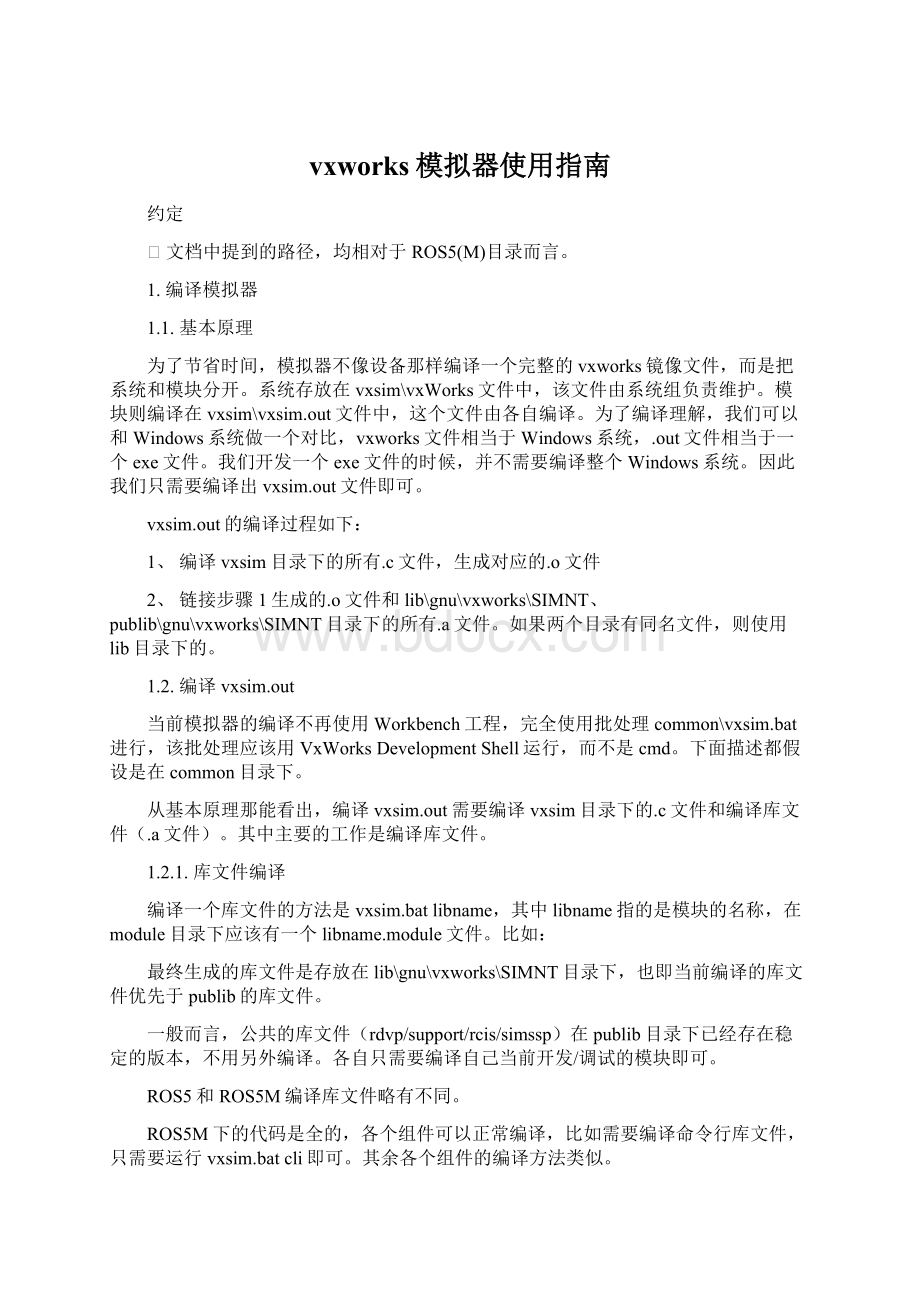
vxworks模拟器使用指南
约定
Ø文档中提到的路径,均相对于ROS5(M)目录而言。
1.编译模拟器
1.1.基本原理
为了节省时间,模拟器不像设备那样编译一个完整的vxworks镜像文件,而是把系统和模块分开。
系统存放在vxsim\vxWorks文件中,该文件由系统组负责维护。
模块则编译在vxsim\vxsim.out文件中,这个文件由各自编译。
为了编译理解,我们可以和Windows系统做一个对比,vxworks文件相当于Windows系统,.out文件相当于一个exe文件。
我们开发一个exe文件的时候,并不需要编译整个Windows系统。
因此我们只需要编译出vxsim.out文件即可。
vxsim.out的编译过程如下:
1、编译vxsim目录下的所有.c文件,生成对应的.o文件
2、链接步骤1生成的.o文件和lib\gnu\vxworks\SIMNT、publib\gnu\vxworks\SIMNT目录下的所有.a文件。
如果两个目录有同名文件,则使用lib目录下的。
1.2.编译vxsim.out
当前模拟器的编译不再使用Workbench工程,完全使用批处理common\vxsim.bat进行,该批处理应该用VxWorksDevelopmentShell运行,而不是cmd。
下面描述都假设是在common目录下。
从基本原理那能看出,编译vxsim.out需要编译vxsim目录下的.c文件和编译库文件(.a文件)。
其中主要的工作是编译库文件。
1.2.1.库文件编译
编译一个库文件的方法是vxsim.batlibname,其中libname指的是模块的名称,在module目录下应该有一个libname.module文件。
比如:
最终生成的库文件是存放在lib\gnu\vxworks\SIMNT目录下,也即当前编译的库文件优先于publib的库文件。
一般而言,公共的库文件(rdvp/support/rcis/simssp)在publib目录下已经存在稳定的版本,不用另外编译。
各自只需要编译自己当前开发/调试的模块即可。
ROS5和ROS5M编译库文件略有不同。
ROS5M下的代码是全的,各个组件可以正常编译,比如需要编译命令行库文件,只需要运行vxsim.batcli即可。
其余各个组件的编译方法类似。
由于cli目录下存在大量的未组件化模块的命令行,编写不甚规范,在ROS5下是编译不过的(ROS5M可以编过),因此ROS5下应该使用publib下的cli库文件。
但是publib下的cli库文件并不包含正在开发的模块命令行,为了解决这个问题,可按如下步骤进行:
1、ROS5的cli库文件应该起一个新名称,比如qoscli。
只需要复制一份module下的cli.module文件,然后改个名即可,比如改成qoscli.module。
注意该文件不能受控。
2、在cli目录下增加一个filter.txt文件,里面写一行ROSCFILES=xxx.c,比如
,这样表示该目录(cli)下只编译erpsCli.c这个文件,可以写多个,中间用空格隔开,大小写敏感,比如ROSCFILES=erpsCli.celpsCli.c
3、编译新增加的命令行库文件,比如
这样在lib目录下就会生成一个libqoscli.a。
之所以要改名,是因为如果这里也用cli这个名称,根据优先原则,publib下的libcli.a将不会被链接,导致其他模块的命令行链接不进来。
mib虽然在ROS5下也能编译通过,但是建议采用和cli类似的处理方法。
1.2.2.编译.out文件
库文件编译好了之后,即可编译vxsim.out文件了,执行vxsim.batdev即可:
如果编译成功,则在vxsim目录下会生成一个vxsim.out文件,这个就是我们用来调试的文件。
1.3.常见问题
编译问题这里不再赘述,按照一般的编译问题定位方法即可,这里说模拟器比较典型的两个问题:
缺少定义和重复定义。
缺少定义也就是我们常见的“undefinedreferencetoxxxx”这种错误。
模拟器的编译是不会报这种错误的,只有在运行的时候才会出现这种错误。
上面说了,现在模拟器是分成了两部分,系统的vxworks文件和模块的vxsim.out文件。
编译vxsim.out文件的时候,如果某些变量找不到定义,会假定其在vxworks文件中,因此不会报错只有等运行的时候才会报错。
重复定义,也就是我们常见的“multipledefinitionxxxx”这种错误,常见于组件开发过程,特别是那些未组件化的模块组件化的时候。
因为在libothers.a中存在一份定义,然后新开发的模块中也有一份定义。
但是,正常情况下,即使有重复定义,如果模块的独立性没问题,那么也不会出现重复定义的问题。
如果出现了这个问题,可以打开vxsim目录下的vxsim.map文件查看原因。
里面列出了各个.o被引用的原因。
正常情况下,由于lib目录优先,publib下的libothers.a中的旧模块应该是不会被引用的。
2.编写ssp
【本节暂时作废,先别看】
和设备类似,模拟器也有自己的ssp,用于硬件的一些行为。
当前模拟器的ssp放在ROS5\ssp\vxsim_ssp目录下,ROS5M不做复制,仅做映射。
vxsim_ssp下有两个目录,一个src一个include,分别用于存放源文件和头文件。
一般而言,每个模块应该有两个源文件和一个头文件。
定义的规则如下:
定义一个xxx.c,名字和hwapi头文件的名称一样,比如有一个maclibHwApi.h,则定义一个maclibHwApi.c用于存放hwapi的7个(pvset,pvget,svget,svset,ssget,ssset,ssdel)函数(部分模块可能只有7个中的部分)。
然后再定义一个xxxVxsim.c,用于存放功能代码,xxx为模块的名称,取xxxhwapi.h的前面部分,比如maclibHwApi.h则对应的是maclibVxsim.c,头文件叫maclibVxsim.h,也放在src目录下。
当前已经实现了一些基本的hwapi,比如mac,vlan和port,但是还很不完整,特别是收发包模块的转发功能,后续会根据大家的需求补全。
具体的ssp功能如何编写这里没办法说,毕竟各个模块不一样,简单的说,就是要用软件来模拟硬件的功能。
3.建立远端系统
在Workbench的RemoteSystems窗口下建立远端系统【如果已经有远端系统且正确配置,这一步省略】,如下图(如果找不到RemoteSystems这个窗口,请参考附录A):
点击图中的红色方框内的按钮即可新建一个远端系统。
远端系统类型选“WindRiverVxWorks6.xSimulatorConnection”,如下图:
下一步,然后配置启动参数,如下图:
这里需要配置两个参数,一个是选择镜像文件,请选择ROS5\vxsim\vxWorks。
另一个是“Processornumber”,这个相当于远端系统的编号。
每个远端系统相当于一台设备,如果需要调试一些需要多设备联调的模块,就需要建立多个远端系统,各个远端系统之间的“Processornumber”不能重复。
下一步,配置内存选项,如下图:
红色方框内的是内存大小选项,默认是32,需要修改为一个更大的值,推荐128,如果调试的是很大的模块,建议改的更大,具体数值请根据各个模块的内存使用情况。
下一步,配置其他参数,如下图:
这里主要配置三个参数:
临时目录的路径,选择vxsim\wb目录;是vxsim的进程优先级,建议修改为“Normal”;其他选项,这里我们主要配置simnet接口。
以-ni开头,留一个空格,然后后面配置各个simnet接口的IP地址,各个simnet接口之间用分号隔开。
simnet接口的命名按照simnet+接口号的格式进行。
simnet接口介绍请参考附录Bsimnet简介。
至此,远端系统就算建立好了,上述的各个配置在建立好了之后也可以修改,修改的方式为右击一个远端系统,然后选择“Properties”。
4.建立调试配置
调试配置主要需要以下事情:
●选择远端系统
●选择.out文件
●配置入口函数
步骤如下:
菜单:
Run→DebugConfigurations…
右击左边窗口的VxWorksKernelTask,选择New:
在“LaunchContext”标签页下需要做几个配置:
1、选择远端系统;2、输入入口函数,ROS5统一为sysAppInit;3、Debug栏下的两个复选框选上。
在“Download”标签页下选择.out文件:
点击“Add”按钮,会弹出一个对话框,点击浏览按钮,选择对应的.out文件。
至此,调试配置建立完毕。
附录AWorkbench下打开某个窗口的方法
如果当前view下没有找到需要的窗口,可以选择菜单中的Window→ShowView。
在弹出的下拉菜单里面有各种窗口,如果没有找到想要的,则点击最下面的Other…,如下图:
点击Other…之后会弹出一个ShowView的窗口,如下图:
可以在typefiltertext框里面输入过滤字符串,即可找到想要的窗口。
附录Bsimnet简介
simnet用于模拟远端系统之间的网络连接。
如果两个simnet接口的IP地址网段相同,那么这两个接口就是连通的,不管是同一个远端系统内还是不同的远端系统之间。
比如远端系统A配置了simnet1=,远端系统B配置了simnet1=,远端系统C配置了simnet2=,那么A:
simnet1、B:
simnet1、C:
simnet2就是连通的。
注意,simnet接口的IP地址不是随便配的,其网段是有限制的,具体请参考后面章节。
在ROS5里面,我们用simnet来模拟端口,simnet0模拟SNMP口,simnet1-6模拟1-6口。
在上面的例子里面A的端口1,B的端口1,C的端口2是连通的,它们中任意一个发出的报文都能被另外两个收到。
上面说了,simnet的IP地址是有限制的,simnet能否互通依赖于一个服务,大家打开自己的Windows服务管理窗口,如果看到下图红色框内的服务,则表示已经安装:
如果没看到则需要安装该服务,在vxworksshell下运行vxsimnetds_inst.exe即可安装该服务。
如果安装成功则在Windows的服务管理里面应该能看到该服务。
停止该服务,然后在启动参数里面输入:
-fxxxx,其中xxxx表示的是simentds的配置文件,格式在后面讲,如下图:
,将启动类型修改为自动。
这个步骤只需要在安装了simnetds服务之后执行一次即可。
配置文件格式如下:
SUBNET_STARTsub1{
SUBNET_ADDRESS="";
SUBNET_EXTERNAL=yes;
SUBNET_EXTPROMISC=yes;
};
SUBNET_STARTsub2{
SUBNET_ADDRESS="";
SUBNET_EXTERNAL=yes;
SUBNET_EXTPROMISC=yes;
};
每个子网配置包含三部分,可以配置多个子网。
关键看“SUBNET_ADDRESS”段,这里配置的是一个子网地址,最后一位是0。
上面说的simnet的IP地址是有限制的,意思是只能配置在在配置文件中定义了的子网地址,比如上面的配置文件中,simnet只能配置,少了不够用,多了浪费内存(每个网段约1M)。
附录C模拟器和实际设备联调
这里简单介绍一下如果将模拟器和实际设备连接起来。
这里需要用到虚拟网卡,在介绍虚拟网卡安装方法之前,先介绍一下拓扑:
桥接程序
网线
simnetds
上面介绍了,模拟器可以配置simnet接口用来模拟物理端口,相同网段的simnet接口是互通的,如果虚拟网卡的IP地址网段也相同,那么simnet接口和虚拟网卡也是连通的。
因此,只要模拟器上有一个1-6之间的simnet接口的IP地址网段和虚拟网卡的相同,就意味着模拟器有一个“端口”连接到虚拟网卡上了。
开发了一个桥接程序(依赖于wincap),可以将从一个网卡收上来的报文原样转发到另一个网卡,反过来也一样。
因此可以用桥接程序将虚拟网卡和一块物理网卡连接起来,然后物理网卡通过网线和设备相连,那么就相当于模拟器和实际设备相连了。
(当前的桥接程序的MAC表容量只有100,也即下挂的设备不能超过100台)。
上面说的虚拟网卡并不是Windows自带的虚拟网卡,而是WindRiver提供的虚拟网卡,安装步骤如下:
控制面板→添加硬件→下一步→是,我已经连接了此硬件→下一步→添加新的硬件设→下一步→安装我手动从列表选择的硬件→下一步→网络适配器→下一步→从磁盘安装→选择“WindRiver\vxworks-6.7\host\x86-win32\bin\wrtap.inf”→下一步→下一步→完成。
虚拟网卡的IP不用配置,它会选择上面的simnetds的配置文件的第N个网段作为其IP网段,最后一位是254,N是这是你安装的第几块虚拟网卡的编号。